如何快速显示macOS中的隐藏文件 mac隐藏文件夹怎么显示快捷键
在你的 Mac 上,一些文件和文件夹默认情况下是被隐藏的,这样的设计不仅使界面看起来很整洁,更重要的是为了防止用户意外损坏 macOS 系统或应用程序的配置文件。然而,在某些情况下,你可能需要访问这些隐藏文件,比如排除问题、自定义系统、恢复丢失的数据或检查可疑文件。这时就需要显示 macOS 中的这些隐藏文件。

接下来,我将向大家介绍如何显示 macOS 中的隐藏文件。
macOS 为什么要隐藏文件
如前所述,在 macOS 中,一些文件和文件夹之所以被隐藏,是基于一些重要原因。其中一个主要原因是为了保护系统的核心功能,以防止关键系统文件被意外更改或删除。
同时,许多应用程序和系统进程依赖于配置文件来存储它们的设置和首选项。将这些配置文件隐藏起来可以防止意外的干扰,从而避免可能导致软件或系统问题的情况发生。
维持这些文件和文件夹的隐藏状态不仅有助于维护系统的完整性,还可以保持用户界面整洁,避免了不必要的混乱。对于高级用户而言,或许更愿意将系统文件显示出来,但对于普通用户来说,显示这些系统文件只会让文件导航变得更加复杂。
说完隐藏的原因之后,下面就让我们介绍一下如何在 Mac 上显示这些隐藏文件。
在 macOS 上显示隐藏文件
1打开「访达」并浏览到要显示隐藏文件的任意文件夹。
2使用以下快捷键,所有隐藏的文件和文件夹都将显示出来。
⇧Shift + ⌘Command + .
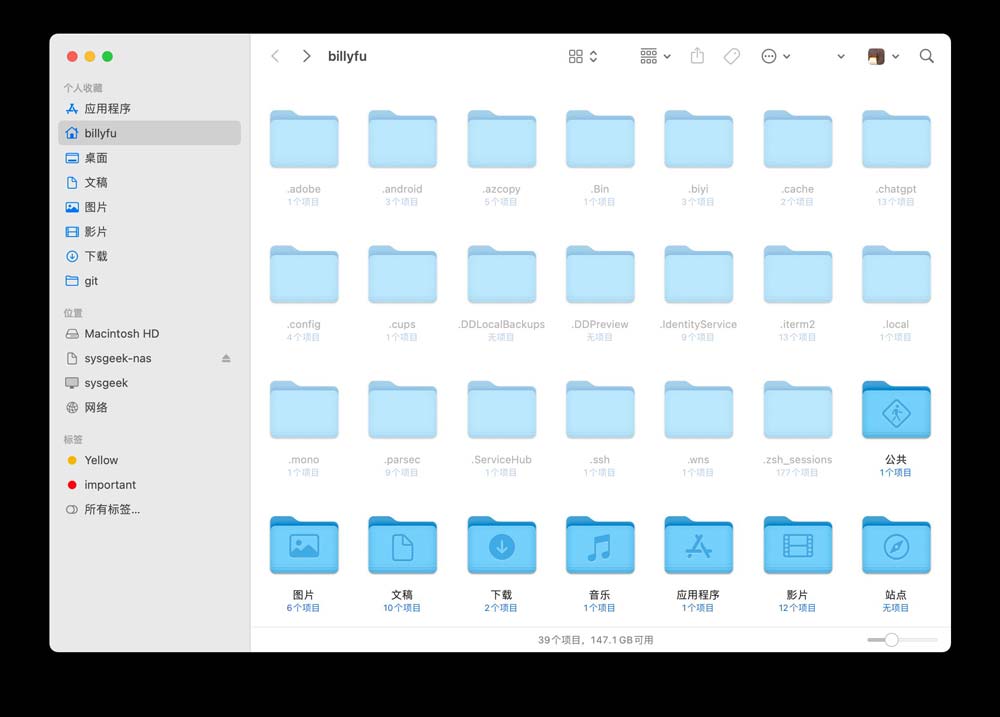
要重新隐藏这些文件,只需再次同时按下 ⇧Shift + ⌘Command + . 键,即可隐藏所有文件夹和文件。
推荐阅读:如何管理和使用 Mac 键盘快捷键
最新推荐
-
excel怎么把一列数据拆分成几列 excel一列内容拆分成很多列

excel怎么把一列数据拆分成几列?在使用excel表格软件的过程中,用户可以通过使用excel强大的功能 […]
-
win7已达到计算机的连接数最大值怎么办 win7连接数达到最大值

win7已达到计算机的连接数最大值怎么办?很多还在使用win7系统的用户都遇到过在打开计算机进行连接的时候 […]
-
window10插网线为什么识别不了 win10网线插着却显示无法识别网络

window10插网线为什么识别不了?很多用户在使用win10的过程中,都遇到过明明自己网线插着,但是网络 […]
-
win11每次打开软件都弹出是否允许怎么办 win11每次打开软件都要确认

win11每次打开软件都弹出是否允许怎么办?在win11系统中,微软提高了安全性,在默认的功能中,每次用户 […]
-
win11打开文件安全警告怎么去掉 下载文件跳出文件安全警告

win11打开文件安全警告怎么去掉?很多刚开始使用win11系统的用户发现,在安装后下载文件,都会弹出警告 […]
-
nvidia控制面板拒绝访问怎么办 nvidia控制面板拒绝访问无法应用选定的设置win10

nvidia控制面板拒绝访问怎么办?在使用独显的过程中,用户可以通过显卡的的程序来进行图形的调整,比如英伟 […]
热门文章
excel怎么把一列数据拆分成几列 excel一列内容拆分成很多列
2win7已达到计算机的连接数最大值怎么办 win7连接数达到最大值
3window10插网线为什么识别不了 win10网线插着却显示无法识别网络
4win11每次打开软件都弹出是否允许怎么办 win11每次打开软件都要确认
5win11打开文件安全警告怎么去掉 下载文件跳出文件安全警告
6nvidia控制面板拒绝访问怎么办 nvidia控制面板拒绝访问无法应用选定的设置win10
7win11c盘拒绝访问怎么恢复权限 win11双击C盘提示拒绝访问
8罗技驱动设置开机启动教程分享
9win7设置电脑还原点怎么设置 win7设置系统还原点
10win10硬盘拒绝访问怎么解决 win10磁盘拒绝访问
随机推荐
专题工具排名 更多+





 闽公网安备 35052402000376号
闽公网安备 35052402000376号